Apple-smartphones zijn vrij stabiel en betrouwbaar in gebruik. Maar ze kunnen ook verschillende problemen hebben. Opnieuw opstarten is een handige functie die op alle smartphones en tablets aanwezig is. Natuurlijk is de iPhone geen uitzondering. Er zijn veel redenen waarom u uw apparaat opnieuw moet opstarten. Deze omvatten:
- freeze;
- langzaam werken;
- geheugen wissen;
- afname in stabiliteit.
In dit artikel zullen we je vertellen hoe je de iPhone opnieuw kunt opstarten en in welke situaties dit moet gebeuren.
Manieren
Soms worden gebruikers geconfronteerd met omstandigheden waarin de iPhone spontaan applicaties sluit of bevriest, de telefoon niet meer reageert op toetsaanslagen of het aanraken van het aanraakscherm. In dergelijke gevallen is een effectieve manier om problemen op te lossen, het apparaat opnieuw op te starten. Hoe de iPhone opnieuw op te starten? Er zijn verschillende manieren om het apparaat opnieuw op te starten, bijvoorbeeld:
- zachte reset;
- harde reset.
Bovendien kan het ook nodig zijndata reset en fabrieksreset.
Normaal opnieuw opstarten
Volgens de ontwikkelaars heeft de iPhone geen periodieke herstart nodig. In verschillende situaties, bijvoorbeeld wanneer de gadget slecht begon te reageren op het aanraken van de sensor met een vinger, of wanneer actieve applicaties langzaam begonnen te werken, moet het apparaat opnieuw worden opgestart. Tijdens dit proces wordt het RAM-geheugen gewist en worden onnodige gegevens verwijderd.
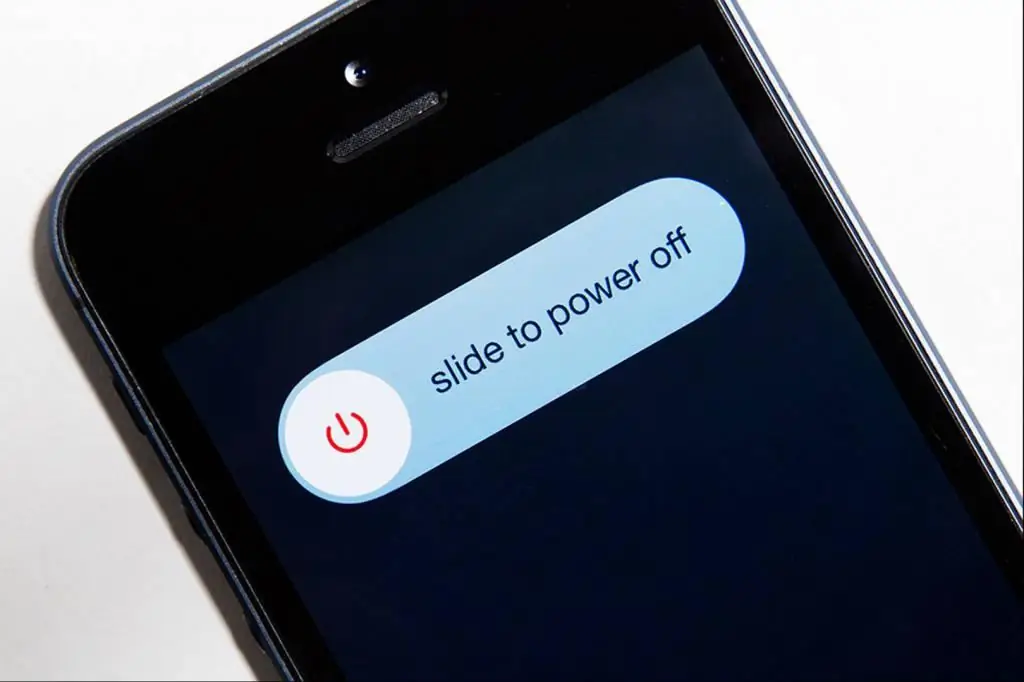
Hoe de iPhone opnieuw op te starten als deze vastloopt? Om dit te doen, houdt u de aan / uit-knop bovenaan de telefoon ingedrukt totdat een rode schuifregelaar op het scherm verschijnt. Vervolgens moet je het naar rechts verplaatsen. Na deze stappen wordt de iPhone uitgeschakeld. Schakel vervolgens de telefoon in terwijl u ook de aan / uit-knop ingedrukt houdt. Het is vermeldenswaard dat de iPhone 7 en 7s de Power/Lock-knop in de rechterbovenhoek hebben.
Harde reset
In gevallen waarin de telefoon plotseling wordt uitgeschakeld, vastloopt en niet reageert op het indrukken van de aan/uit-knop, zal een normale herstart niet helpen. In dergelijke situaties is een harde reset van het apparaat (harde reset) vereist. Het is vermeldenswaard dat als uw smartphone is uitgeschakeld, het raadzaam is om eerst te controleren of deze dood is en vervolgens verdere acties uit te voeren. Het is de moeite waard om geforceerd opnieuw op te starten wanneer de smartphone vastloopt of niet meer reageert op gebruikersacties. Gewoonlijk is het voldoende om het apparaat uit en weer aan te zetten.
Harde reset op oudere modellen
Alle iPhonestot en met versie 7, kunt u een herstart forceren met dezelfde toetsencombinatie.
Stap voor stap instructies voor het herstarten van iPhone 4s en andere gelijkaardige modellen.
- Druk tegelijkertijd op de Home- en Power-toetsen.
- Houd ze vast (meestal ongeveer 10 seconden) totdat het Apple-logo (appel op een witte of zwarte achtergrond) verschijnt.

Het forceren van een herstart heeft op geen enkele manier invloed op de gebruikersgegevens (zoals berichten, contacten, foto's, enz.) die op het apparaat zijn opgeslagen.
Harde reset iPhone 7
Het is belangrijk om te weten dat het een goed idee is om, indien mogelijk, een back-up van al uw bestanden te maken voordat u doorgaat met de onderstaande stappen. Dit is om het risico op verlies van belangrijke gegevens te verkleinen.
Hoe iPhone 7 opnieuw op te starten? Doe het volgende:
Stap 1. Houd de aan/uit-knop aan de rechterkant ingedrukt.
Stap 2. Houd de volume-omlaagtoets aan de linkerkant ingedrukt.
Stap 3. Houd beide knoppen ingedrukt totdat het scherm uitgaat.
Stap 4. Nadat het Apple-logo verschijnt, laat u de toetsen los.
Dus je iPhone 7 of 7 Plus moet opnieuw opstarten en terugkeren naar het vergrendelscherm.
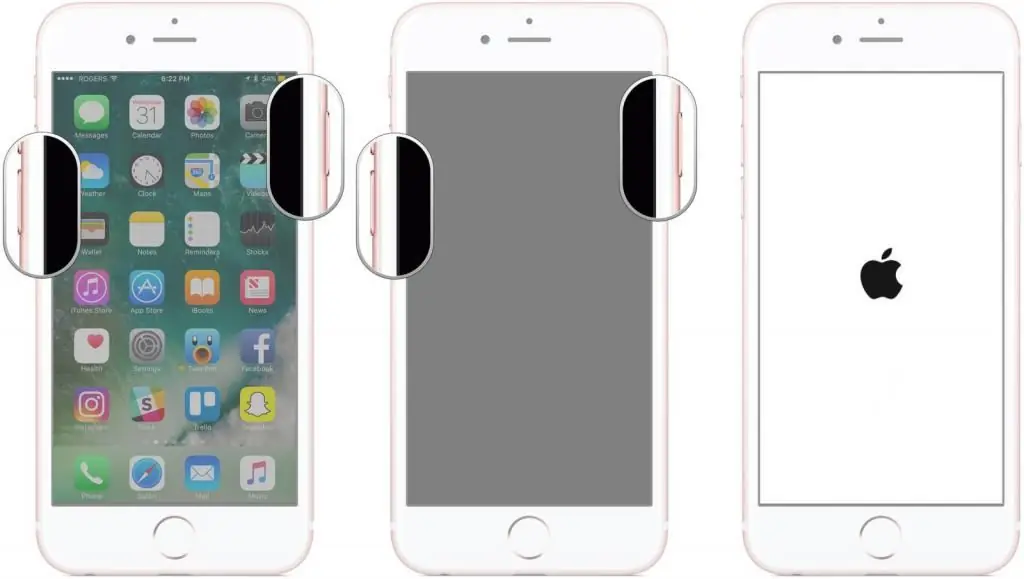
Forceer herstart iPhone 8, X of R
De Home-knop is altijd een integraal onderdeel van de iPhone geweest. Het stond gebruikers toevoer enkele van de meest gebruikte functies uit, zoals het activeren van de smartphone, terugkeren naar het startscherm, geforceerd opnieuw opstarten en Touch ID-vingerafdrukherkenning.
Vanaf iPhone 7 hebben Apple-ontwikkelaars de Home-toets gewijzigd. De klikactie is nu gemodelleerd met een tactiele respons. Als gevolg van de nieuwe procedure is ook het gedwongen herstartproces gewijzigd. Hoe iPhone 10 opnieuw op te starten? Nu in de X-versie van de smartphone, wordt de nieuwe noodmodus van Apple geactiveerd door de aan / uit- en volumeknoppen ingedrukt te houden. Volg deze stappen om een harde reset, geforceerde herstart of herstart je iPhone X:
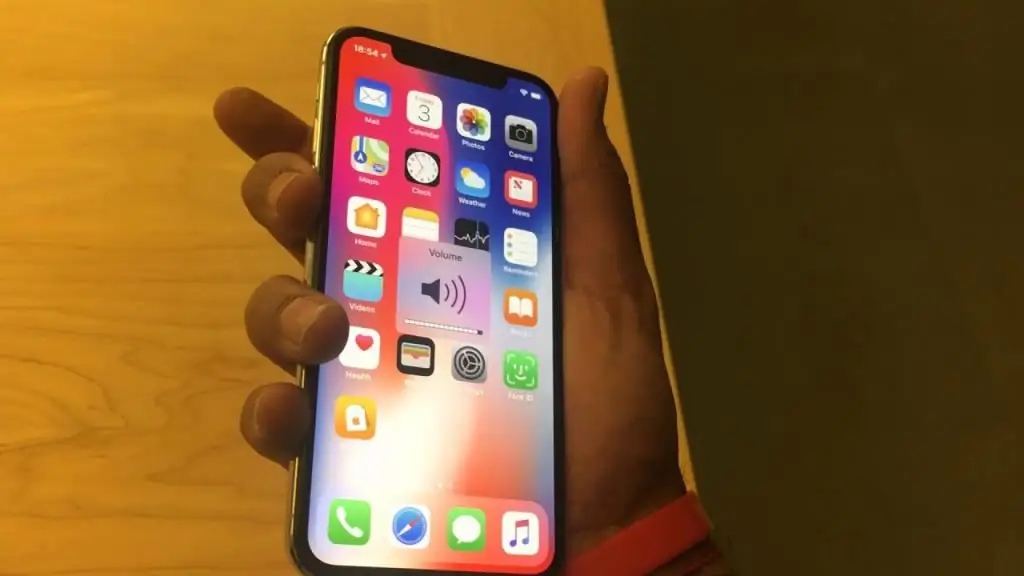
- Druk op de knop Volume omhoog op je iPhone en laat hem snel los.
- Druk vervolgens op de volume-omlaagtoets en laat deze ook snel los.
- Houd ten slotte de aan/uit-knop ingedrukt totdat je het Apple-logo op je iPhone-scherm ziet verschijnen.
Je kunt in deze video zien hoe je iPhone 10 opnieuw kunt opstarten.

Fabrieksinstellingen
Ondanks de ontwikkeling en release van nieuwe Apple-gadgetmodellen, is het proces om apparaten terug te zetten naar de fabrieksinstellingen vrijwel ongewijzigd gebleven. Hoe de iPhone opnieuw op te starten? Om uw smartphone te resetten, moet u naar "Instellingen" - "Algemeen" - "Reset" gaan. In dit menu vind je verschillende opties om opnieuw op te startenapparaten. Deze omvatten de items "Reset alle instellingen", "Wis inhoud en instellingen", "Reset netwerkinstellingen" en andere.
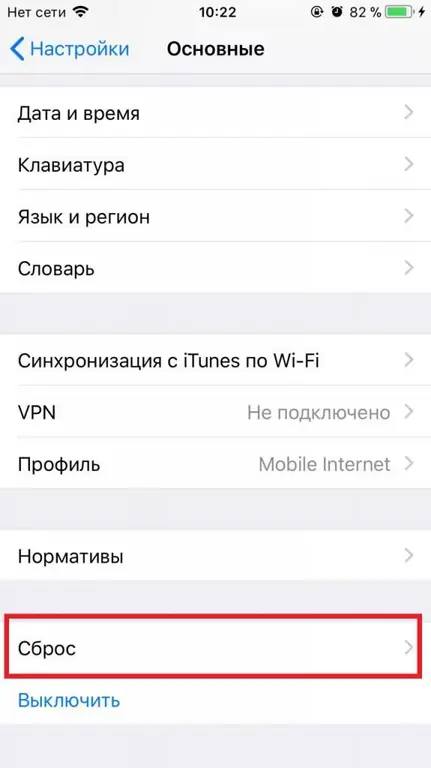
Als je ervoor kiest om alle smartphone-instellingen te resetten, worden alle gebruikersinstellingen gewist, inclusief wifi-gegevens, informatie over kaarten die worden gebruikt om met Apple Pay te betalen. Andere gegevens, zoals foto's, geluiden of contacten, blijven ongewijzigd. Het item "Inhoud wissen" verwijdert alle gebruikersinformatie en brengt de smartphone terug naar de oorspronkelijke fabrieksweergave.
Aanbevelingen
Alle gadgets zijn door de mens gemaakt. Het is mogelijk dat er op een dag op een van hun apparaten een probleem is. In dergelijke situaties raden Apple-ontwikkelaars allereerst aan om de smartphone of tablet uit en weer aan te zetten. Naast het opnieuw opstarten, moet u ook controleren of het apparaat voldoende is opgeladen om te werken. In andere situaties, wanneer de iPhone niet meer reageert op het indrukken van toetsen, vastloopt of niet aan gaat, is het raadzaam om een harde reset uit te voeren.

Met de release van de iPhone iOS 11-besturingssysteemupdate hebben gebruikers de mogelijkheid om het apparaat uit te schakelen in de instellingen. Dit is een geweldige functie, want nu kan iedereen zijn iPhone opnieuw opstarten, zelfs als de knoppen niet werken. De meeste mensen installeren hiervoor eenvoudig een snelkoppeling op het scherm van het apparaat.
Bij elke nieuwe belangrijke iPhone-integratie, ook methoden om het apparaat opnieuw op te startenveranderd. Voor de iPhone 5 hoefde je alleen de vergrendelknop en de startknop ingedrukt te houden. Voor een iPhone 6 of 7 drukt u tegelijkertijd op de volume-omlaag- en vergrendelknoppen totdat een zwart scherm en het Apple-symbool verschijnen. In nieuwe versies van smartphones zijn de volgorde en toetscombinaties veranderd. Na het bekijken van de bovenstaande informatie, weet je nu hoe je een iPhone 6 of 7 opnieuw moet opstarten, evenals nieuwere (of verouderde) Apple-telefoons.






